
Semua komputer Mac kecuali Mac Mini mempunyai kamera web terbina dalam. Resolusi kamera terbina dalam ini cukup bagus, tetapi tidak begitu mengagumkan seperti perkakasan Apple yang lain. Malah, sesetengah pengguna akan mendapati bahawa kamera terbina dalam berprestasi agak teruk dalam keadaan cahaya malap. Untuk menyelesaikan masalah ini, pengguna boleh memilih untuk menggunakan kamera web luaran.
Kamera web terbina dalam pada Mac anda untuk FaceTime ialah salah satu perkhidmatan Apple yang paling mengagumkan. Fakta bahawa ia berfungsi di luar kotak dan dilengkapi dengan ciri seperti kamera web sangat masuk akal. Walau bagaimanapun, adalah penting untuk ambil perhatian bahawa kualiti kamera pada iMac adalah lebih baik sedikit berbanding dengan MacBook, tetapi kamera luaran masih merupakan pilihan yang lebih baik. Anda boleh menemui kamera web yang agak murah yang boleh menggantikan kamera terbina dalam dan mendapatkan kualiti imej yang lebih baik.
Jika anda ingin menggunakan kamera web luaran untuk FaceTime, anda perlu mengkonfigurasi peranti anda terlebih dahulu. Biasanya, kamera web bersambung melalui port USB 2.0. Jika peranti Mac anda tidak mempunyai port USB 2.0, anda mungkin mempertimbangkan untuk menggunakan dongle atau hab untuk menyambungkan kamera anda.
Sambungkan kamera web ke Mac anda. Jika kamera web mempunyai cahaya yang menunjukkan bahawa ia menerima kuasa, semak untuk melihat sama ada ia dihidupkan.
Nota: Kamera web biasanya memperoleh kuasa daripada peranti yang disambungkan kepadanya. Menggunakan kamera web luaran semasa MacBook anda dihidupkan bateri menghabiskan bateri dengan lebih cepat.
Selepas anda menyambungkan kamera web anda ke Mac anda, anda perlu beralih kepadanya dalam FaceTime.
Buka FaceTime. Tunggu aplikasi untuk menyambung ke kamera web lalai/dalaman. Pada bar menu, pilih Video dan kemudian pilih Webcam Luaran daripada bahagian Video. Tunggu suapan kamera dikemas kini. Jika suapan tidak dikemas kini atau dibekukan, keluar dan buka FaceTime sekali lagi.Semua apl yang boleh menyambung dan menggunakan kamera web boleh memilih kamera web yang digunakan. Anda perlu mencari tetapan apl dan pilih kamera web luaran anda di bawahnya.
Dengan fungsi zum;
Klik ikon gear pada skrin utama apl. Pergi ke video. Pilih kamera web luaran anda daripada senarai juntai bawah.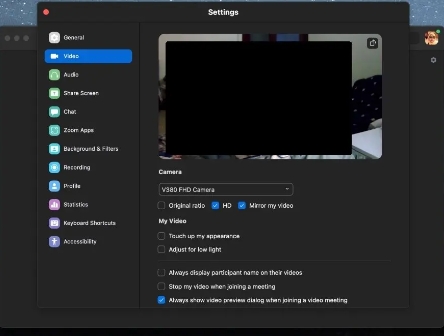
Melalui Google Meet;
Buka pautan Google Meet. Klik butang Lagi Pilihan dan pilih Tetapan. Pergi ke tab Video. Pilih kamera luaran daripada senarai juntai bawah.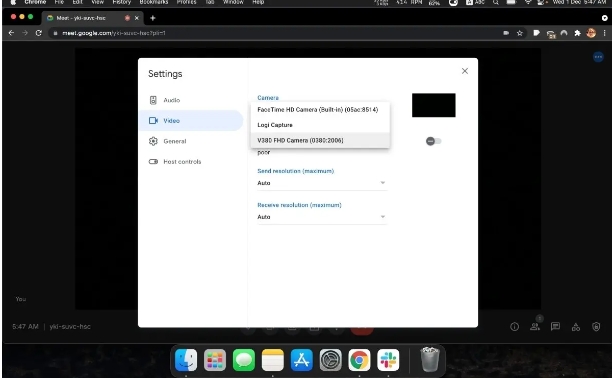
Bekerja dengan Microsoft Teams;
Buka Microsoft Teams. Klik butang Lagi pilihan di sebelah ikon profil anda. Pilih Tetapan. Pergi ke peranti. Pilih kamera web luaran anda daripada senarai juntai bawah.Kamera luaran, tidak semestinya mahal. Logitech mempunyai kamera web kelas rendah yang hebat yang mengatasi beberapa kamera web biasa yang terdapat pada kebanyakan komputer riba moden dan mahal, termasuk MacBook. Ia boleh menjadi agak sukar untuk digunakan jika anda sering bekerja semasa dalam perjalanan, tetapi anda boleh menemui model kecil dan padat yang mudah dibawa bersama anda.
Atas ialah kandungan terperinci Cara Menggunakan Kamera Web Luaran untuk FaceTime pada Mac. Untuk maklumat lanjut, sila ikut artikel berkaitan lain di laman web China PHP!
 Apakah maksud selang?
Apakah maksud selang?
 Apakah yang termasuk storan penyulitan data?
Apakah yang termasuk storan penyulitan data?
 Penggunaan setInterval dalam JS
Penggunaan setInterval dalam JS
 Apakah atribut javabean?
Apakah atribut javabean?
 Apakah parameter marquee?
Apakah parameter marquee?
 Di mana untuk menonton tayangan ulang Douyin secara langsung
Di mana untuk menonton tayangan ulang Douyin secara langsung
 Penyelesaian kepada masalah bahawa fail exe tidak boleh dibuka dalam sistem win10
Penyelesaian kepada masalah bahawa fail exe tidak boleh dibuka dalam sistem win10
 tembikar
tembikar
 Tutorial konfigurasi pembolehubah persekitaran Java
Tutorial konfigurasi pembolehubah persekitaran Java




